关于收件箱
若要在 GitHub 和 GitHub Mobile 上使用通知收件箱,需要同时在通知设置中为 Email 和在 GitHub 上启用通知。 有关详细信息,请参阅“配置通知”。
若要访问通知收件箱,请在任意页面的右上角单击 。
收件箱将显示所有尚未取消订阅或标记为“完成”的通知。 可按最适合工作流的方式自定义收件箱,方法包括使用筛选器、查看所有通知或只查看未读通知以及对通知进行分组便于快速了解。
默认情况下,您的收件箱将显示已读和未读通知。 要仅查看未读通知,可单击“未读”或使用 is:unread 查询。
分类选项
有多个选项可对收件箱中的通知进行分类。
| 分类选项 | 说明 |
|---|---|
| 保存 | 保存通知供以后查看。 要保存通知,请在通知右侧单击“”。 已保存的通知将无限期保存,可单击边栏中的“已保存”或通过 is:saved 查询进行查看。 如果您保存的通知超过5个月并且变成未保存,通知将在一天内从收件箱消失。 |
| 完成 | 将通知标记为已完成,并从收件箱中删除通知。 可单击边栏中的“完成”或通过 is:done 查询查看所有已完成的通知。 标记为“完成”的通知将保存 5 个月。 |
| 取消订阅 | 自动从收件箱中删除通知并让你通过对话取消订阅,仅当 @mentioned你、@mentioned你所属团队或者请求你审查时才会收到通知。 |
| 读取 | 将通知标记为已读。 要在收件箱中只查看已读通知,可使用 is:read 查询。 此查询不包括标记为“完成”的通知。 |
| Unread | 将通知标记为未读。 要在收件箱中只查看未读通知,可使用 is:unread 查询。 |
要查看可用的键盘快捷方式,请参阅“键盘快捷方式”。
在选择分类选项之前,您可以先预览通知的详细信息并进行调查。 有关详细信息,请参阅“对单个通知进行分类”。
同时对多种通知分类
要一次对多种通知分类,请选择相关通知并使用“”下拉列表选择分类选项。
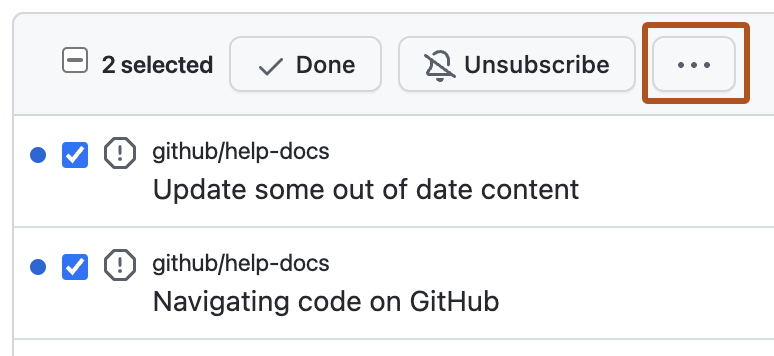
默认通知过滤器
默认情况下,收件箱中有针对分配给你的任务、参与的帖子、请求审查拉取请求的筛选器,或者针对直接 @mentioned你的用户名或 @mentioned你所属团队的筛选器。
使用自定义过滤器自定义收件箱
您可以添加最多 15 个自定义过滤器。
-
在任意页面的右上角,单击 。

-
若要打开筛选器设置,在左侧边栏的“筛选器”旁边,单击“”。
提示
可通过在收件箱视图中创建查询并单击“保存”(这将打开自定义筛选器设置)快速预览筛选器的收件箱结果****。
-
为过滤器和过滤器查询添加名称。 例如,若要仅查看特定存储库的通知,可以使用查询
repo:octocat/open-source-project-name reason:participating创建筛选器。 您也可以用原生表情键盘添加表情符号。 有关支持的搜索查询的列表,请参阅支持的自定义筛选器查询。
-
单击“创建”。
自定义过滤器限制
自定义过滤器当前不支持:
- 收件箱中的全文搜索,包括搜索拉取请求或议题标题
- 区分
is:issue、is:pr和is:pull-request查询筛选器。 这些查询将返回议题和拉取请求。 - 创建超过 15 个自定义筛选条件
- 更改默认筛选条件或其顺序
- 使用
NOT或-QUALIFIER搜索排除项
支持的自定义过滤器查询
以下是您可以使用的过滤器类型:
- 使用
repo:按存储库筛选 - 使用
is:按讨论类型筛选 - 使用
reason:按通知原因筛选 - 使用
author:按通知作者筛选 - 使用
org:按组织筛选
支持的 repo: 查询
要添加 repo: 筛选器,必须在查询中包含存储库的所有者:repo:owner/repository。 所有者是拥有触发通知的 GitHub 资产的组织或用户。 例如,repo:octo-org/octo-repo 将会显示在 octo-org 组织内的 octo-repo 存储库中触发的通知。
支持的 is: 查询
要在 GitHub 上筛选特定活动的通知,可使用 is 查询。 例如,若仅查看存储库邀请更新,请使用 is:repository-invitation;若仅查看 Dependabot alerts,请使用 is:repository-vulnerability-alert。
is:check-suiteis:commitis:gistis:issue-or-pull-requestis:releaseis:repository-invitationis:repository-vulnerability-alertis:repository-advisoryis:discussion
有关减少 Dependabot alerts 通知的干扰的详细信息,请参阅“为 Dependabot 警报配置通知”。
还可使用 is: 查询来描述如何对通知进行分类。
is:savedis:doneis:unreadis:read
支持的 reason: 查询
要根据收到更新的原因筛选通知,可使用 reason: 查询。 例如,要查看请求你(或所属团队)审查拉取请求时的通知,请使用 reason:review-requested。 有关详细信息,请参阅“关于通知”。
| 查询 | 说明 |
|---|---|
reason:assign | 分配给您的议题或拉取请求有更新时。 |
reason:author | 当您打开拉取请求或议题并且有更新或新评论时。 |
reason:comment | 你对议题或拉取请求发表了评论。 |
reason:participating | 你对议题或拉取请求发表了评论或@mentioned。 |
reason:invitation | 当您被邀请加入团队、组织或仓库时。 |
reason:manual | 当你在尚未订阅的问题或拉取请求上单击“订阅”时。 |
reason:mention | 直接 @mentioned你时。 |
reason:review-requested | 有人请求您或您所在的团队审查拉取请求。 |
reason:security-alert | 为仓库发出安全警报时。 |
reason:state-change | 当拉取请求或议题的状态改变时。 例如,议题已关闭或拉取请求合并时。 |
reason:team-mention | @mentioned你所属团队时。 |
reason:ci-activity | 当仓库有 CI 更新时,例如新的工作流程运行状态。 |
支持的 author: 查询
要按用户筛选通知,可使用 author: 查询。 作者是指与通知相关的线程(议题、拉取请求、Gist、讨论等)的原作者。 例如,要查看与 Octocat 用户创建的帖子相关的通知,可使用 author:octocat。
支持的 org: 查询
要按组织筛选通知,可使用 org 查询。 您需要在查询中指定的组织是与您在 GitHub 上收到的通知相关之仓库所属的组织。 如果您属于多个组织,并且想要查看特定组织的通知,则此查询很有用。
例如,要查看来自 octo-org 组织的通知,可使用 org:octo-org。
Dependabot 自定义过滤器
如果使用 Dependabot 来保持依赖项更新,可使用并保存这些自定义筛选器:
is:repository_vulnerability_alert,显示 Dependabot alerts 的通知。reason:security_alert,显示 Dependabot alerts 的通知和安全更新拉取请求。author:app/dependabot,显示 Dependabot 生成的通知。 这包括 Dependabot alerts、安全更新拉取请求和版本更新拉取请求。
有关 Dependabot 的详细信息,请参阅“关于 Dependabot 警报”。